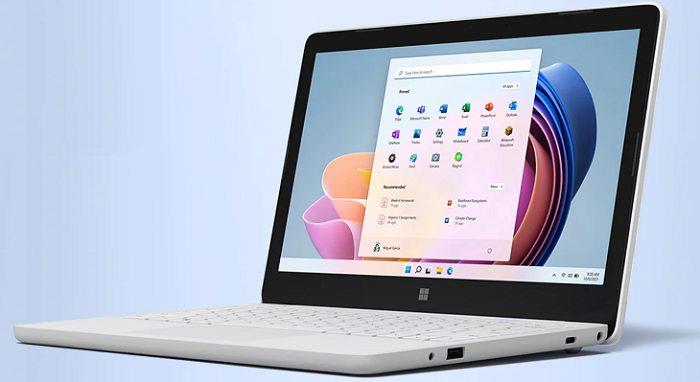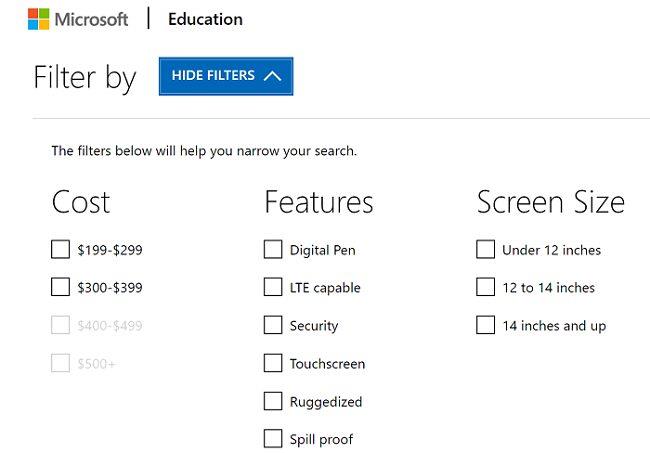Os Chromebooks são muito populares em escolas e pequenas empresas. O trabalho remoto e o e-learning ajudaram o ChromeOS a ganhar popularidade, e a tendência não mostra sinais de parar. A Microsoft também quer um pedaço desse bolo e desenvolveu uma versão especial do sistema operacional Windows 11 para enfrentar o ChromeOS. Conheça o Windows 11 SE , a edição do Windows 11 baseada em nuvem da Microsoft, destinada a usuários do ensino fundamental e médio.
Microsoft quer que o Windows 11 SE torne o aprendizado acessível
O Windows 11 SE tem uma interface de usuário direta e intuitiva que oferece um ambiente livre de distrações para professores e alunos. A Microsoft incluiu o Intunes e as versões completas do Office e do Minecraft Education Edition no preço por dispositivo dos laptops Windows 11 SE. Os administradores de TI podem usar o Intune para implantar e gerenciar aplicativos, manter os dispositivos seguros e muito mais.
Um laptop Windows 11 SE não tem um preço mais alto do que um Chromebook com especificações semelhantes quando se trata do custo geral.
A Microsoft otimizou o Windows 11 SE para uma melhor duração da bateria. Por exemplo, o Surface Laptop SE possui até 16 horas de duração da bateria, o que é enorme. Além disso, o Windows 11 SE apresenta aprimoramentos integrados para otimizar o desempenho do sistema em hardware de baixo custo .
⇒ Nota rápida: Você pode usar uma licença ativa do Microsoft Office 365 A3 ou A5 em dispositivos Windows 11 SE.
Limitações rígidas de aplicativos

Os usuários finais podem executar qualquer aplicativo baseado em navegador em seus dispositivos Windows 11 SE. No entanto, eles não podem instalar seus próprios aplicativos. Isso significa que você não pode baixar e instalar aplicativos ou aplicativos de terceiros da Microsoft Store. Os administradores de TI controlam totalmente a instalação do aplicativo, bem como os recursos e configurações avançados.
A Microsoft confirmou que o Windows 11 SE “ suporta aplicativos essenciais de terceiros que promovem melhores resultados de aprendizado ”. Por exemplo, os administradores podem usar o Intune for Education para instalar o Zoom em dispositivos Windows 11 SE. O sistema operacional suporta Edge e Chrome prontos para uso, mas os administradores de TI também podem habilitar outros navegadores.
Existem seis categorias de aplicativos compatíveis com o Windows 11 SE:
- Navegadores
- Aplicativos de teste
- Aplicativos de comunicação em sala de aula
- Aplicativos de acessibilidade
- Apps que filtram conteúdo
- Aplicativos de diagnóstico, gerenciamento e conectividade
Como a Microsoft explica, os aplicativos que não se enquadram em uma dessas seis categorias não podem ser instalados no Windows 11 SE. A empresa trabalhou em conjunto com educadores e administradores de TI para compilar uma lista de aplicativos necessários para fins educacionais. A boa notícia é que a lista não está fechada. Você sempre pode solicitar que a Microsoft ofereça suporte a novos aplicativos.
Experiências off-line
Os aplicativos do Microsoft Office, incluindo Word, PowerPoint, Excel e OneNote, estão disponíveis para uso offline. O OneDrive armazena automaticamente os arquivos localmente para uso offline. Isso significa que os alunos não precisam necessariamente de uma conexão com a Internet para revisar anotações de aula ou fazer sua lição de casa.
Você não pode voltar para o Windows 11 SE depois de desinstalar o sistema operacional
Suponha que você queira usar seu laptop Windows 11 SE como um dispositivo pessoal. Nesse caso, você pode apagar todos os dados, desinstalar o sistema operacional e instalar uma versão diferente do Windows . No entanto, você não poderá voltar ao Windows 11 SE. Depois de clicar no botão Desinstalar , não há como voltar atrás.
Se você for um administrador de TI, acesse a página de perguntas frequentes do Windows 11 SE EDU para obter mais informações sobre o sistema operacional. Você também pode visitar a página de produto do Windows 11 SE .
Windows 11 SE vs. Windows 11 Education
- O Windows 11 SE é um sistema operacional baseado em nuvem
- O sistema operacional pode ser executado em dispositivos de baixo custo, enquanto o Windows 11 Education e o Windows 11 Pro Education não podem ser executados em máquinas de baixa especificação
- Os usuários de educação podem instalar seus próprios aplicativos
Windows 11 SE vs. Windows 10 no modo S
- O Windows 11 SE tem uma interface de usuário muito mais simples
- Por outro lado, os usuários do Windows 10 no modo S podem baixar aplicativos da Microsoft Store
- Eles também podem atualizar para o Windows 10
- O Windows 10 no modo S não apresenta aprimoramento específico do sistema para hardware de baixo custo
- O Windows 10 no Modo S também está disponível para consumidores, enquanto o Windows 11 SE é restrito para uso em instituições de ensino.
Conheça o Surface Laptop SE da Microsoft
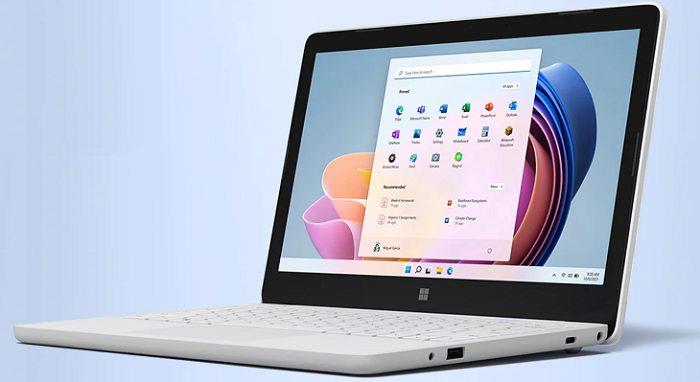
Por US $ 249, o Surface Laptop SE é o laptop Surface mais acessível que a Microsoft já construiu. A empresa projetou e fez o dispositivo com o Windows 11 SE em mente com base no feedback dos educadores. Graças ao piloto automático do Windows e ao Intune, este laptop oferece uma experiência pronta para uso. Basta ligá-lo, fazer login e você está pronto para começar.
Especificações do Surface Laptop SE
- Até 16 horas de duração da bateria
- CPU Intel Celeron N4020 ou N4120
- Duas opções de RAM e armazenamento: 4 GB e 64 GB de armazenamento eMMC /
8 GB e RAM 128 GB de armazenamento eMMC (preço de US $ 329)
- Câmera frontal de 1MP com suporte a 720P (OK para videoconferências do Teams, Zoom ou Google Meet)
- Uma porta USB-A, uma porta USB-C, um fone de ouvido de 3,5 mm.
Acesse a página oficial do Surface Laptop SE para saber mais sobre este dispositivo.
Dispositivos Windows 11 SE para Educação
O preço de um dispositivo Windows 11 SE atualmente varia de US$ 249 a US$ 399. A Microsoft também listou duas faixas de preço diferentes em seu site, de US$ 400 a US$ 499 e US$ 500 ou mais. Por enquanto, essas opções estão desabilitadas. Mas eles são um indicador claro de que a empresa planeja expandir sua oferta nas próximas semanas ou meses. Afinal, alguns dos melhores Chromebooks disponíveis estão na faixa de US$ 600.
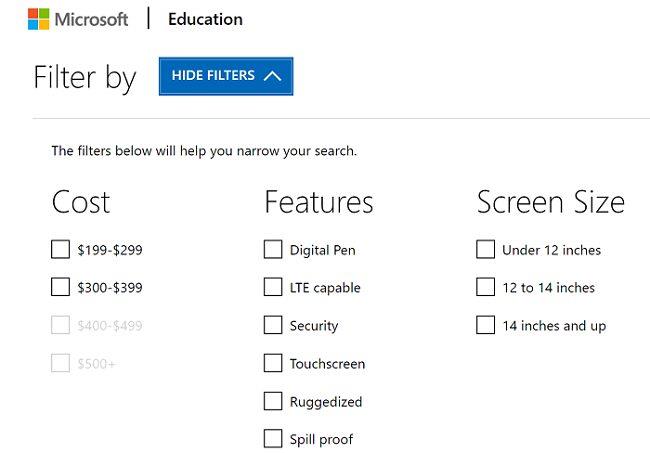
A maioria dos laptops Windows 11 SE exibe telas que medem 11,6 ou 14 polegadas. Eles vêm equipados com 4 GB de memória e 64 GB de espaço de armazenamento eMMC. Por exemplo, o modelo Lenovo 14w Gen 2 oferece 8 GB de RAM, mas possui apenas 64 GB de espaço de armazenamento eMMC.
Alguns modelos possuem 8 GB de RAM e 128 GB de espaço de armazenamento eMMC (Surface Laptop SE). Em termos de especificações, o Surface Laptop SE é a sua melhor escolha, tendo em conta a oferta atual.
Os dispositivos Windows 11 SE não estarão disponíveis no varejo. Esses dispositivos são destinados a escolas que usam soluções de gerenciamento e segurança baseadas em nuvem.
Conclusão
Aqui estão as principais conclusões deste artigo:
- O Windows 11 SE vem pré-instalado em dispositivos compatíveis.
- Este sistema operacional baseado em nuvem vem com uma interface do usuário simples e é otimizado para computadores de baixa especificação.
- Se você desinstalar o sistema operacional, não poderá desfazer as alterações e reinstalá-lo.
- Os usuários só podem executar aplicativos da Web e não podem instalar seus próprios aplicativos.
- Os administradores de TI da escola controlam tudo em termos de instalação de aplicativos, recursos e configurações.
Conclusão
O que você acha do novo sistema operacional Windows 11 SE? Tem alguma chance de diminuir a popularidade do ChromeOS? Compartilhe seus pensamentos nos comentários abaixo.